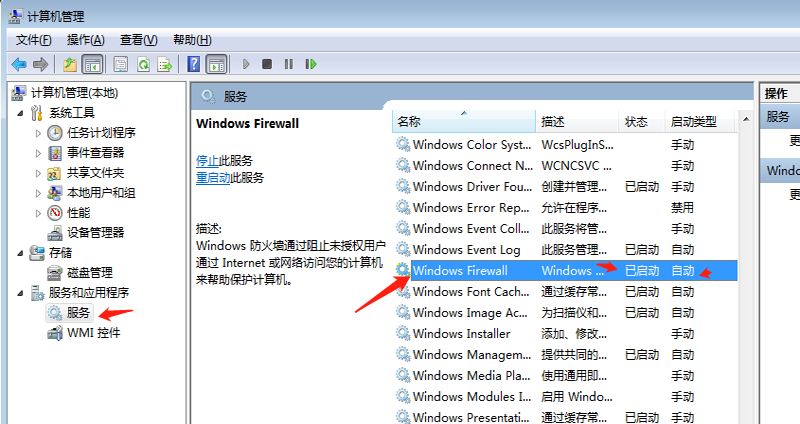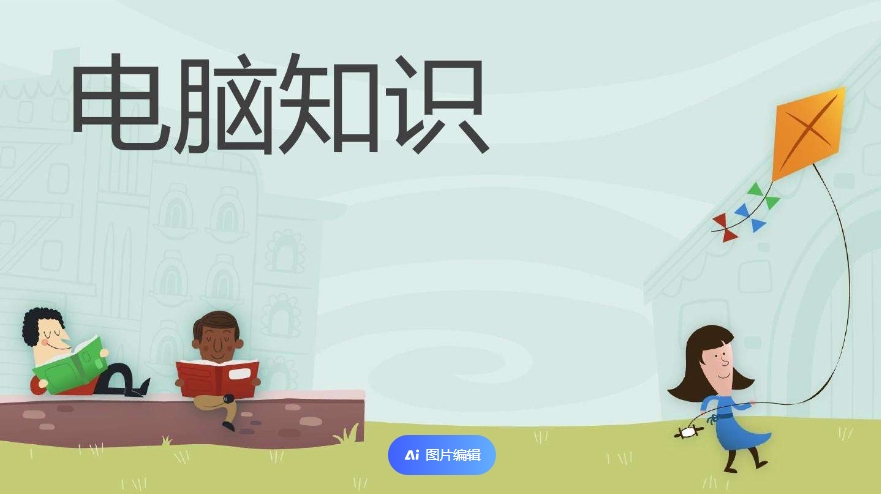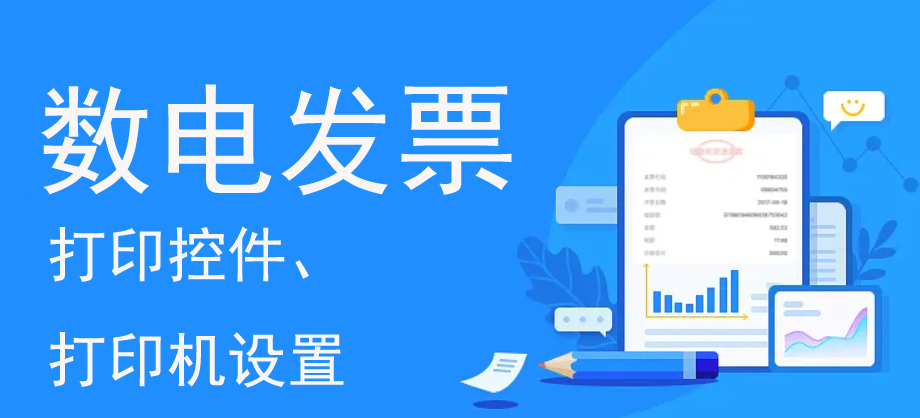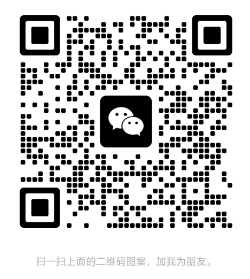打印机共享设置方法是什么?打印机共享无法保存怎么解决?
录入编辑:裕丰财税 | 发布时间:2022-11-09
打印机共享设置方法是什么?
1.在共享打印机的主机电脑上进行设置,进入“控制面板”(右上角查看方式选择“类别”)→点开“硬件和声音”下方的“查看设备和打印机”→找到打印机右击打开打印机属性→点击上方的“共享”,勾选“共享这台打印机”→然后勾选打印权限点确定。
2.共享完打印机,还需要关闭防火墙,启用网络发现、文件和打印机共享,关闭密码保护,麻烦您点击左下角开始菜单—控制面板—系统和安全—Windows 防火墙—打开或关闭Windows 防火墙—家庭和公用网络全部关闭。
3.关闭完防火墙,我们还需要启用网络发现、文件和打印机共享,关闭密码保护,麻烦你右击右下角联网图标-打开网络和共享中心-更改高级共享设置-找到启用网络发现、文件和打印机共享,关闭密码保护。
打印机共享无法保存怎么解决?
1、第一步在我们的电脑上面鼠标右键计算机,选择管理。
2、第二步进去计算机管理管理界面之后,点击“服务和应用程序->服务”,找到Windows Firewall服务。
3、第三步右键Windows Firewall服务,选择属性,进去之后启动类型设置为自动,点击启动。
4、第四步点击确定之后,可以看到我们已经启动了Windows Firewall服务,这是一个防火墙共享服务,只有启动该服务才能设置打印机共享。
5、第五步我们点击windows图标,选择设备和打印机。
6、第六步进去设备和打印机界面之后,右键打印机,选择打印机属性。
7、第七步进去之后,点击共享,选择共享这台打印机,点击确定之后,再共享打印机就不会弹出无法保存打印机设置。